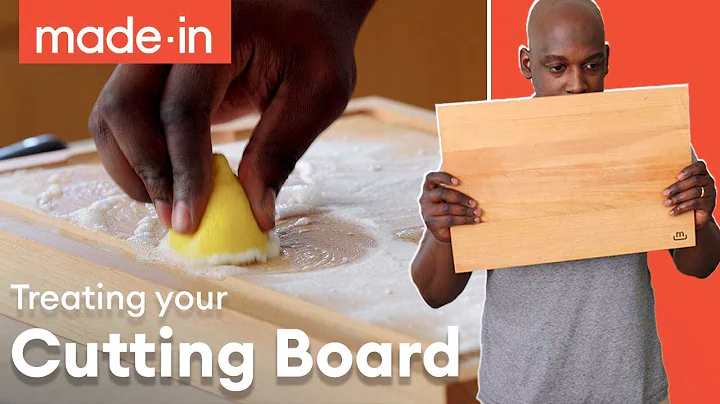Qolsys IQ4 패널에 코드 추가, 변경 및 삭제하기
Table of Contents
- 소개
- Qolsys IQ4 패널의 특징
- 마스터 코드와 사용자 코드 설정하기
- 마스터 코드 변경하기
- 추가 사용자 코드 추가하기
- 코드 삭제하기
- 비상 상황 코드 설정하기
- 인스톨러 코드 설정하기
- 펌웨어 업데이트 방법
- 자주 묻는 질문
- Q: Qolsys IQ4 패널의 펌웨어는 어떻게 업데이트 하나요?
- Q: 마스터 코드 또는 사용자 코드를 잊어버렸을 때 어떻게 처리해야 하나요?
- 요약
- 참고 자료
소개
안녕하세요! 저는 드루입니다. 오늘은 Qolsys IQ4 패널에 대해 이야기하려고 합니다. 이 기사에서는 IQ4 패널의 프로그래밍과 마스터 코드 및 사용자 코드의 설정 방법에 대해 설명하겠습니다. 추가로, 비상 상황 코드와 인스톨러 코드에 대해서도 다룰 예정입니다. 이제부터 하나씩 차근차근 알아보도록 하겠습니다.
Qolsys IQ4 패널의 특징
Qolsys IQ4 패널은 최신 보안 시스템으로, 다양한 기능과 안정성을 제공합니다. 이 패널은 최신 펌웨어 업데이트를 받아 지속적으로 개선되고 있습니다. IQ4 패널은 사용자 코드와 마스터 코드를 설정하여 보안 시스템을 관리할 수 있습니다.
마스터 코드와 사용자 코드 설정하기
마스터 코드 변경하기
먼저, IQ4 패널의 설정 메뉴로 들어가야 합니다. 패널 상단에서 아래로 스와이프하여 설정 메뉴를 엽니다. 그리고서 '고급 설정'을 클릭합니다. 이 단계에서 마스터 코드를 입력해야 합니다. 기본 설정은 "1111"입니다. 마스터 코드를 변경하려면 마스터 코드 입력 창에서 현재 코드를 지우고 새로운 코드를 입력한 후 저장하면 됩니다.
추가 사용자 코드 추가하기
사용자 코드는 여러 명의 사용자에게 고유한 액세스 권한을 부여하는 데 사용됩니다. 사용자 관리 메뉴에서 "사용자 관리"로 이동하면 "관리자", "비상 상황", "인스톨러"의 세 가지 코드가 나타납니다. 인스톨러 코드는 설정을 변경하는 경우에만 사용하므로 해당 코드의 변경은 추천하지 않습니다.
새로운 사용자 코드를 추가하려면 "추가"를 클릭한 다음, 사용자의 이름과 고유한 코드를 입력해야 합니다. 사용자의 이름은 사용자를 식별하기 위해 사용되며, 코드는 액세스 권한을 설정하는 데 사용됩니다. 코드를 입력한 후에는 기간 제한을 설정할 수 있습니다. 설정하지 않으면 코드는 영구히 유지됩니다. 설정이 완료되면 "추가"를 클릭하여 사용자를 추가할 수 있습니다.
코드 삭제하기
사용자 코드를 삭제하는 것은 매우 간단합니다. 사용자 관리 메뉴에서 삭제하려는 사용자의 옆에 있는 휴지통 아이콘을 클릭하면 삭제 여부를 확인하는 메시지가 나타납니다. 삭제를 확인하면 해당 사용자가 삭제됩니다.
비상 상황 코드 설정하기
비상 상황 코드는 위급한 상황에서 사용되는 코드입니다. 예를 들어, 침입자가 들어왔을 때 사용자가 비상 상황 코드를 입력하면 은밀한 패닉 신호가 전송됩니다. 비상 상황 코드는 위험한 상황에 대비하여 설정해 두는 것이 좋습니다. 비상 상황 코드는 사용자 코드와 마찬가지로 사용자 관리 메뉴에서 설정할 수 있습니다.
인스톨러 코드 설정하기
인스톨러 코드는 시스템 설정을 변경하기 위해 사용하는 코드입니다. 기본적으로 인스톨러 코드는 "1111"로 설정되어 있으며, 보안 목적으로 변경하는 것이 좋습니다. 인스톨러 코드를 변경하려면 사용자 관리 메뉴에서 인스톨러 코드를 선택하고 변경할 수 있습니다.
펌웨어 업데이트 방법
Qolsys IQ4 패널은 지속적으로 업데이트되는 펌웨어를 가지고 있습니다. 업데이트된 펌웨어는 보안에 대한 새로운 패치와 기능 개선을 제공합니다. 펌웨어 업데이트는 설정 메뉴에서 "펌웨어 업데이트"를 선택하여 수행할 수 있습니다.
자주 묻는 질문
Q: Qolsys IQ4 패널의 펌웨어는 어떻게 업데이트 하나요?
펌웨어 업데이트는 IQ4 패널의 설정 메뉴에서 진행할 수 있습니다. "펌웨어 업데이트" 옵션을 선택하여 패널의 최신 펌웨어 버전을 확인하고 업데이트할 수 있습니다.
Q: 마스터 코드 또는 사용자 코드를 잊어버렸을 때 어떻게 처리해야 하나요?
마스터 코드 또는 사용자 코드를 잊어버렸을 경우, 패널을 재설정해야 합니다. 패널을 초기화하여 기본 설정 상태로 돌아가고 다시 코드를 설정해야 합니다. 초기화 방법은 제조사의 설명서나 지원 사이트에서 확인할 수 있습니다.
요약
이 기사에서는 Qolsys IQ4 패널의 설정과 코드 관리에 대해 다뤘습니다. 마스터 코드와 사용자 코드의 설정, 코드 추가 및 삭제, 비상 상황 코드와 인스톨러 코드 설정법, 그리고 펌웨어 업데이트 방법에 대해 설명했습니다. 또한 자주 묻는 질문을 포함하여 다양한 정보를 제공했습니다.
참고 자료
- Qolsys 홈페이지: www.qolsys.com
- Qolsys IQ4 패널 사용 설명서: www.qolsys.com/support/iq4-user-guide
 WHY YOU SHOULD CHOOSE Proseoai
WHY YOU SHOULD CHOOSE Proseoai